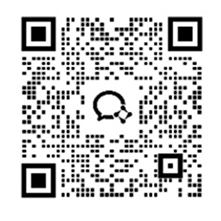- 1 首页1.1 运营之窗1.2 价格与套餐1.3 异常数据诊断1.4 数据诊断--榜单1.5 数据诊断--退货消息1.6 数据诊断--绩效异常1.7 数据诊断--微信消息推送1.8 数据诊断--跨境疫情前线
- 2 授权
2.1 店铺授权(新)2.2 CPC授权2.3 CPC授权异常2.4 权限管理2.5 商品权限2.6 船长API2.7 船长API调用方法- 3 销售
3.1 全店铺看板3.2 账户总览——移动端3.3 即时销售报告3.4 海卖助手——移动端3.5 订单列表3.6 订单列表——移动端3.7 退货报告3.8 在线商品3.9 iSKU3.10 商品运营分析3.11 商品销售统计3.12 商品费用解析3.13 业绩目标3.14 退款分析3.15 退款明细3.16 异常监控——移动端3.17 指标监控3.18 关键词排名3.19 商品诊断设置3.20 运营日志- 4 广告
4.1 数据概览4.2 广告分析4.3 广告分析-商品维度4.4 广告管理4.5 智能工具4.6 智能投放4.7 关键词挖掘4.8 排名监控4.9 操作日志- 5 FBA
5.1 FBA看板5.2 库存列表5.3 冗余库存列表5.4 库存成本预估5.5 FBA配送费异常5.6 FBA货件管理- 6 财务
6.1 店铺利润报告6.2 交易数据6.3 回款记录6.4 利润月报6.5 运营费用明细6.6 VAT报告6.7 报税国家设置6.8 VAT手动计算6.9 产品成本6.10 运营费用设置6.11 费用分摊6.12 财务相关设置6.13 汇率设置- 7 客服
7.1 邮件活动管理7.2 索取评价7.3 邮件模板管理7.4 客户总览7.5 客户列表7.6 客户分组7.7 买家消息7.8 Reviews中差评7.9 Feedback中差评7.10 商品QA7.11 全店铺绩效7.12 店铺绩效7.13 自动上传7.14 上传记录- 8 跟卖
8.1 防跟卖监控8.2 智能调价8.3 批量定时跟卖- 9 数据方舟
9.1 运营之窗9.2 实时大屏9.3 Top分析9.4 行业分析9.5 我的报表9.6 主题报表9.7 自定义报表—基础说明9.8 自定义报表—配报表9.9 自定义报表—筛数据9.10 自定义报表—做分析9.11 自定义报表—看报表9.12 下载报表9.13 运营费用设置9.14 自定义公式9.15 新增指标9.16 费用分摊- 10 ERP
10.1 首页10.2 商品--本地商品10.3 商品--品牌管理10.4 商品--分类管理10.5 采购--采购建议10.6 采购--采购计划10.7 采购--采购单10.8 采购--采购变更单10.9 采购--供应商10.10 采购—采购合同模板10.11 仓储--仓库清单10.12 仓储--库存明细10.13 仓储--入库单10.14 仓储--出库单10.15 仓储--调整单10.16 仓储--调拨单10.17 仓储--加工单10.18 仓储--库存流水10.19 FBA货件(STA)10.20 仓储--发货单10.21 仓储--成本补录单10.22 物流--物流模板管理10.23 结算--收支账户10.24 结算--资金流水10.25 结算--付款单10.26 结算--收款单10.27 报表--进销存报表10.28 报表--库存报表10.29 报表--库存明细10.30 报表--批次成本10.31 系统--打印模板10.32 ERP-使用指南- 11 VAT
11.1 VAT服务- 12 个人中心
12.1 个人账号12.2 购买运营套餐12.3 船长API12.4 报告中心- 13 客服邮件(亚马逊消息)
13.1 邮箱授权13.2 QQ邮箱13.3 Outlook邮箱13.4 新浪邮箱13.5 Sohu邮箱- 14 船长移动端
14.1 微信绑定- 15 运营分析
15.1 全店铺看板15.2 即时销售情况15.3 订单列表15.4 VAT发票自动上传15.5 测评订单15.6 ASIN关注15.7 分组分析15.8 店铺运营概况15.9 ASIN费用解析(订单)15.10 ASIN 36015.11 在线商品- 16 CaptainGPT
16.1 GPT- 17 多平台
功能模块十:数据方舟
10.11 自定义报表—看报表
操作步骤
1、报表设置完成之后,可点击预览查看报表信息,确认无误后可点击保存,保存后的报表会在我的报表中呈现,若不需要或者填写错误可点击恢复默认,重新填写报表信息;
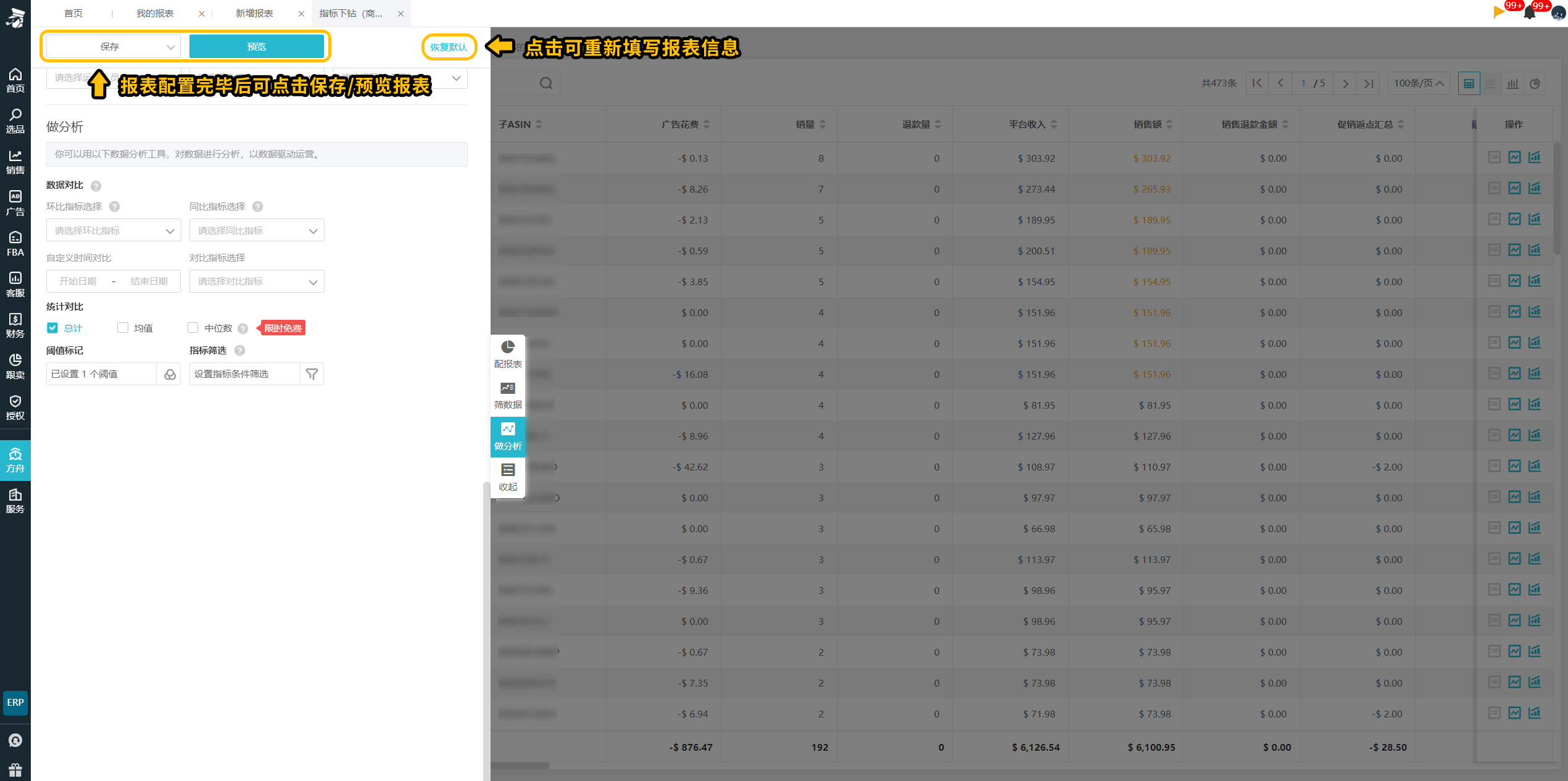
2、点击预览之后,当统计维度为商品、iSKU和店铺时,报表左上角会出现<自定义指标>按钮;可根据需要决定是否在报表中显示或者固定运营人员、发货方式、国家及站点等属性;同样,从左侧配置区打开自定义指标弹窗也可以修改属性。
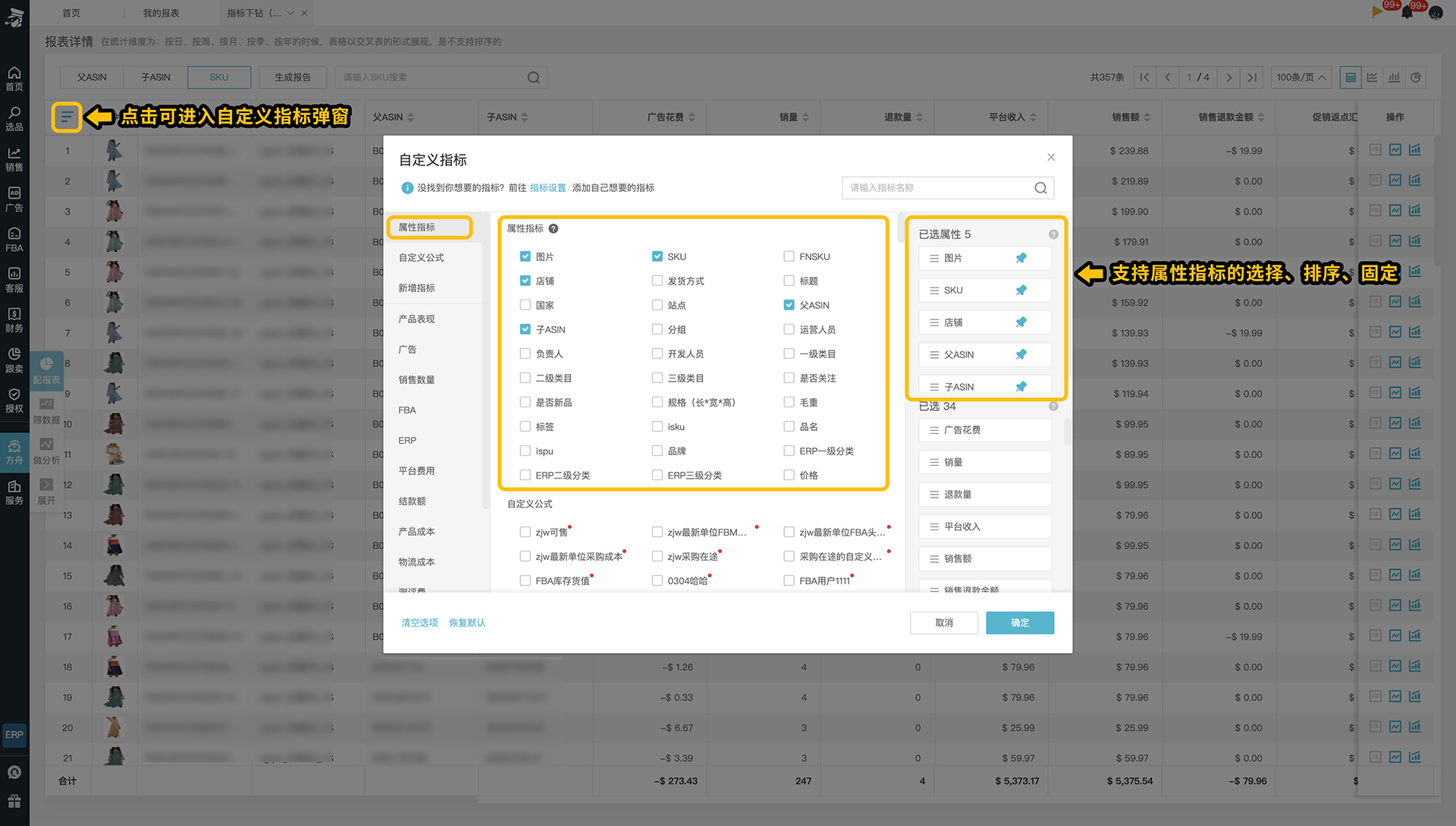
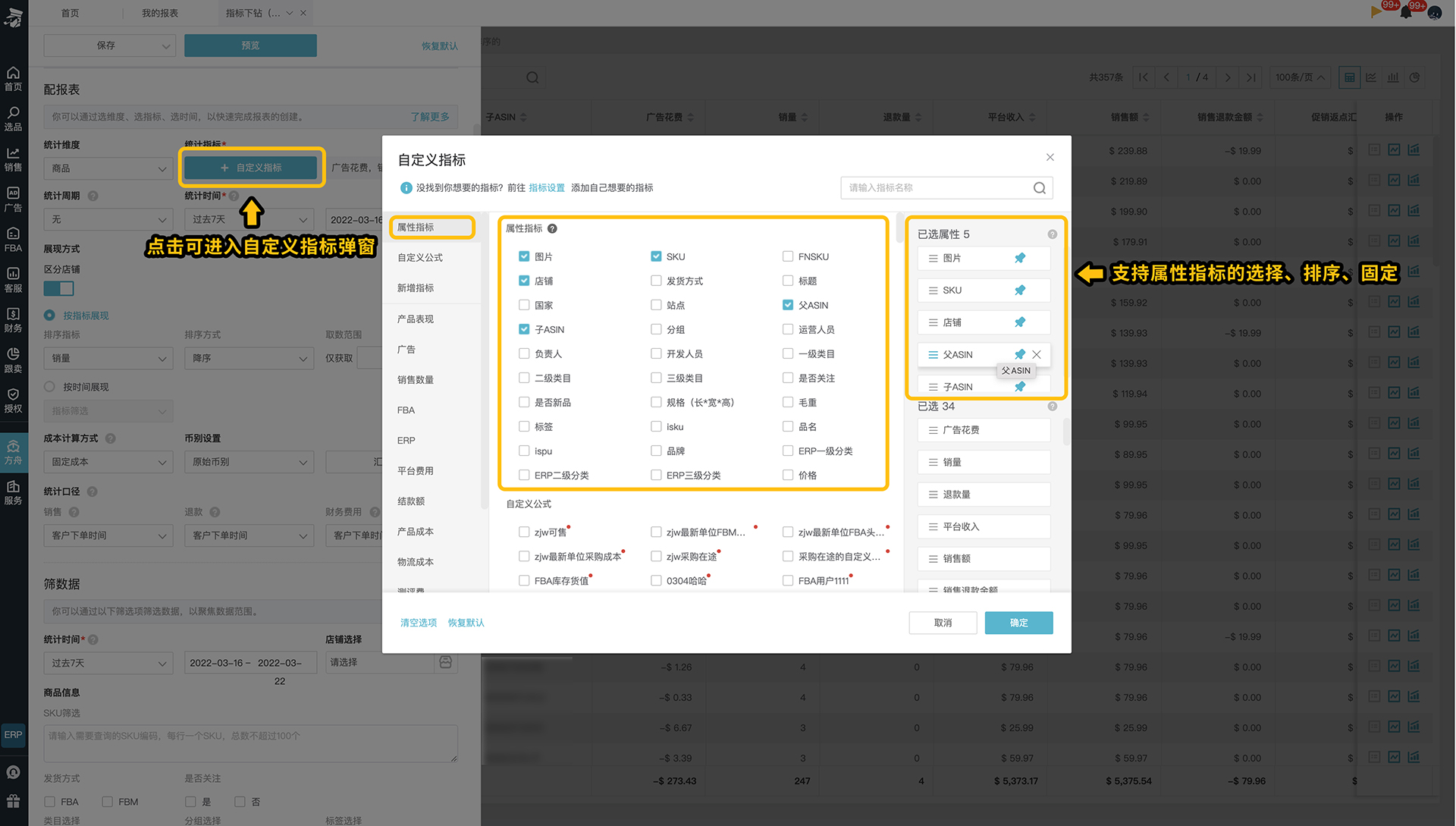
3、在看报表的过程中,若想查看单条数据明细,可点击右侧“查看明细”按钮;
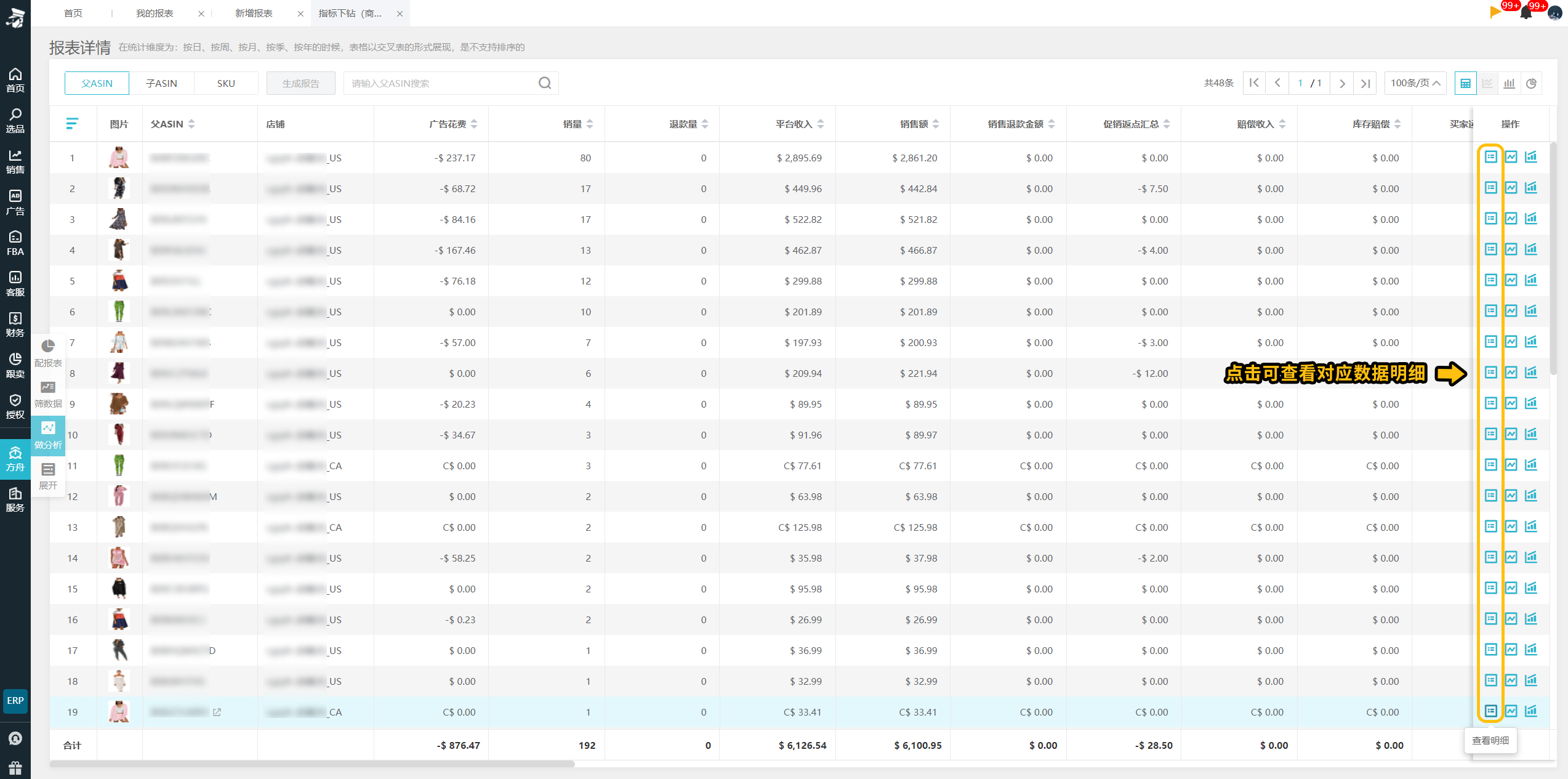
3.1、点击“查看明细”后,下方将展开明细区域;拖拽明细区域上方边缘可自由调整高度;比如:可以在查看运营人员维度报表时,点击<查看明细>查看对应运营人员分管的商品数据;也可以在查看ISKU维度报表时,点击<查看明细>查看该ISKU在不同店铺的表现情况。
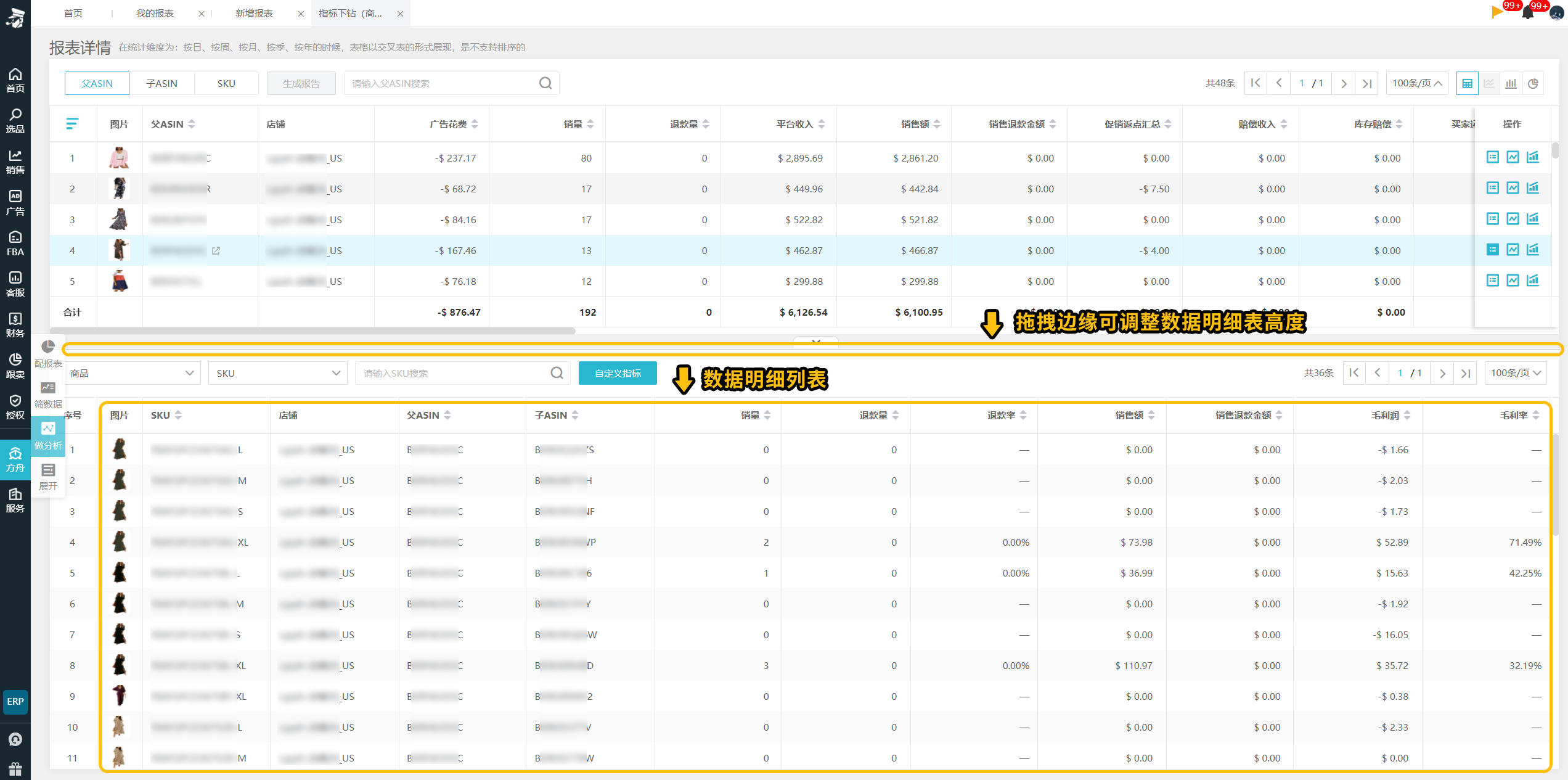
3.2、点击子表左上方的下拉框,可更换子表统计维度,点击搜索框可搜索对应明细;默认子表指标继承主表指标,你也可以点击<自定义指标>来选择子表展示的指标数据;另外,当主表对应指标开启数据对比与阈值标记时,在子表中也将同时显示;
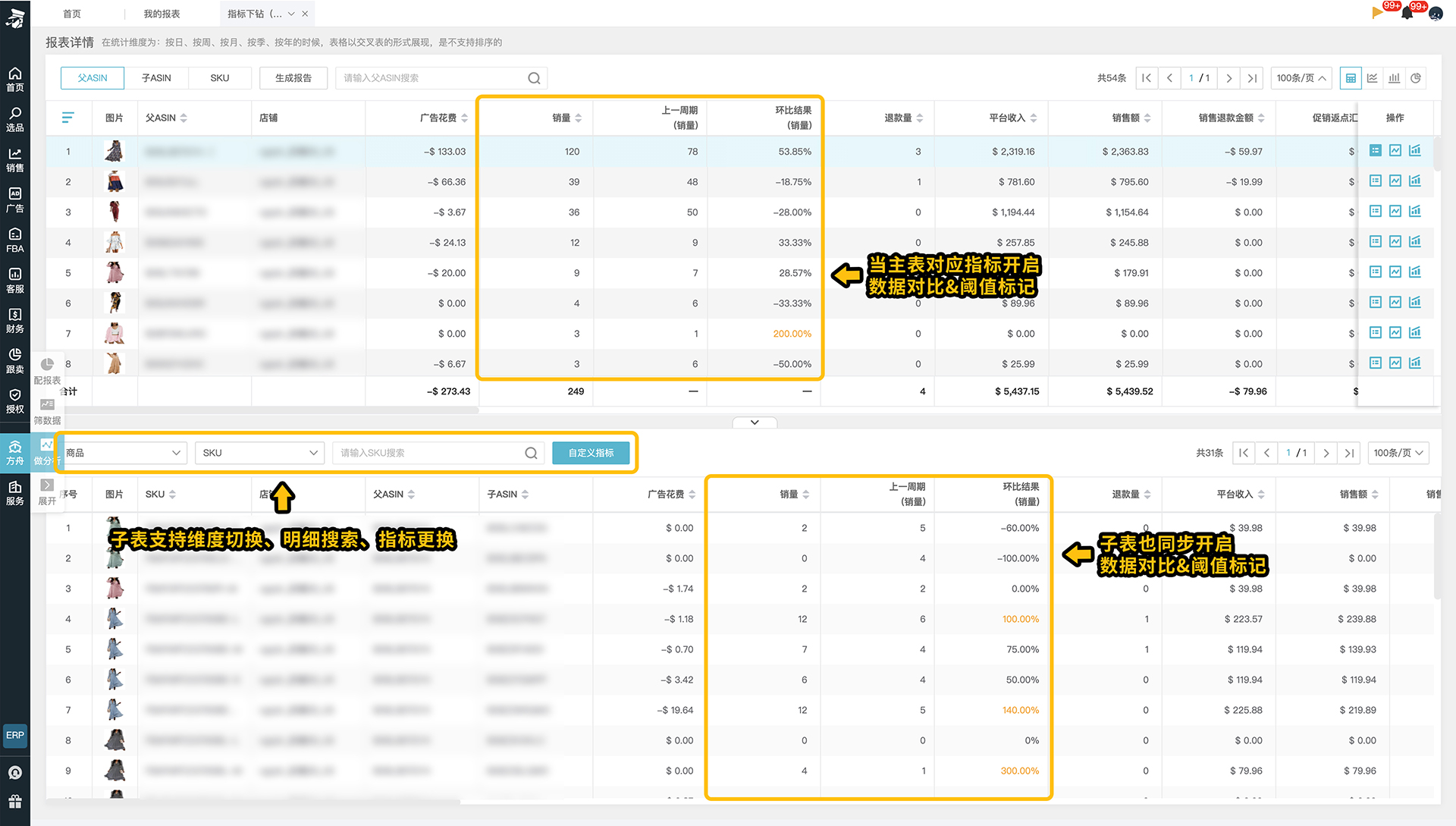
3.3、点击上方报表尾部的任一“查看明细”,即可直接切换下一个数据明细表,也可以点击数据明细表顶部中间的按钮,收起数据明细表;
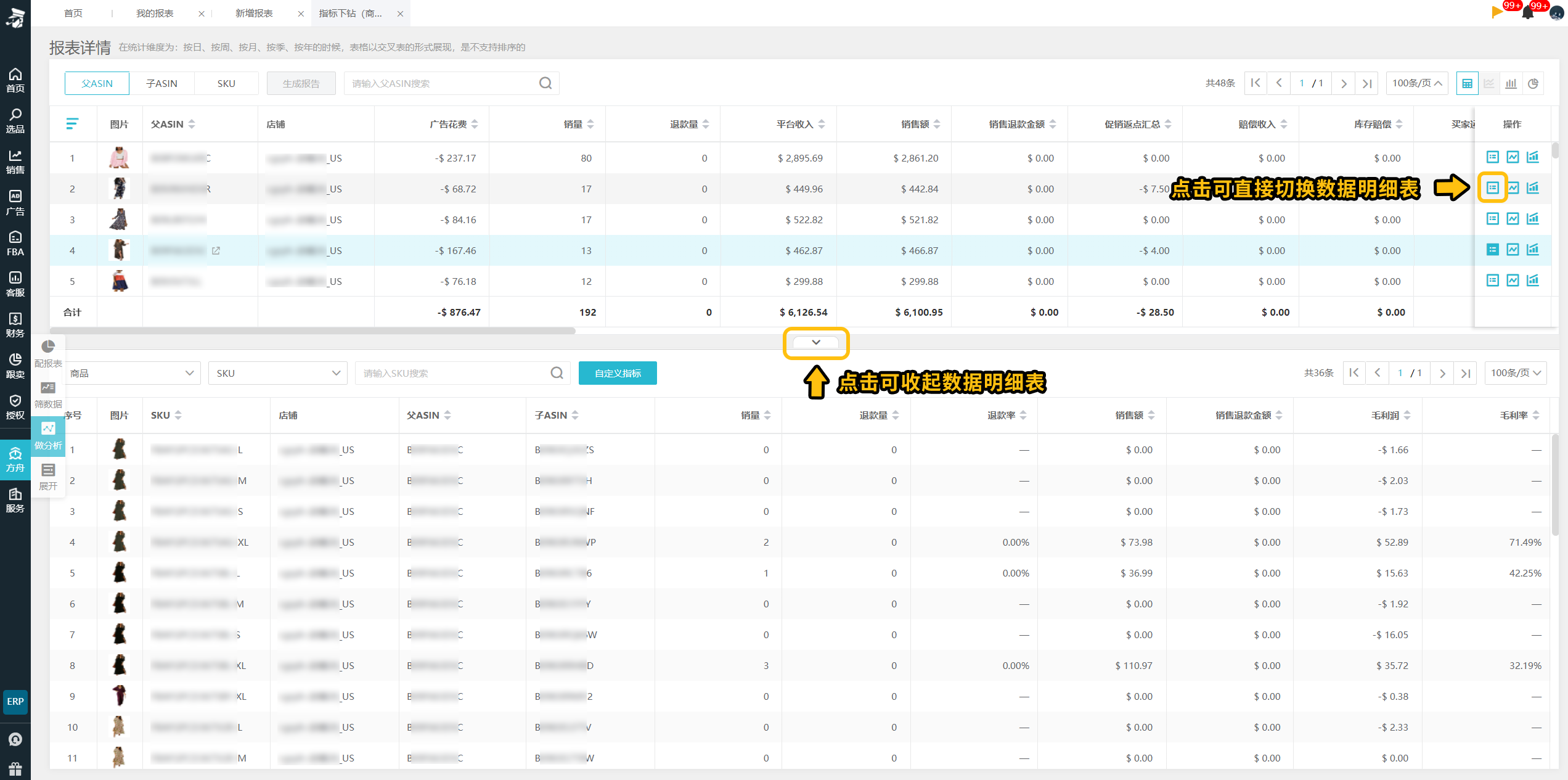
4、在看报表的过程中,若想查看单条数据趋势图,可点击右侧“查看趋势”按钮;

4.1、点击“查看趋势”后,下方将展开趋势图区域;拖拽趋势图区域上方边缘可自由调整高度;点击左侧指标选择区,支持同时选择两个指标展示趋势线;点击趋势图上方的指标名称,还可切换展示或隐藏对应指标的趋势图,你可以根据自己的需求选择展示一条或两条趋势线;
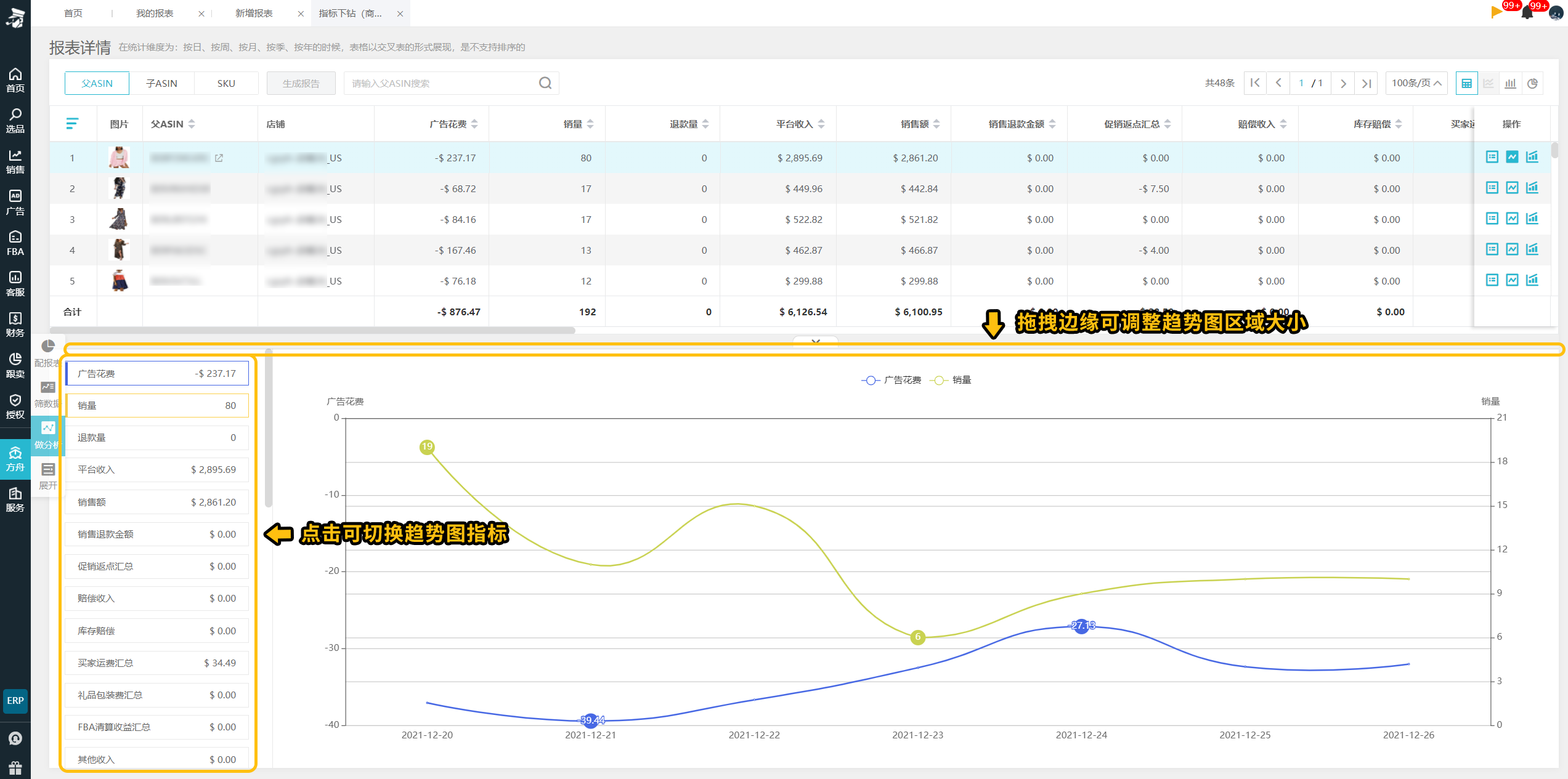
4.2、点击上方报表尾部的任一“查看趋势”,即可直接切换下一个数据趋势图,也可以点击趋势图区域顶部中间的按钮,收起趋势图;
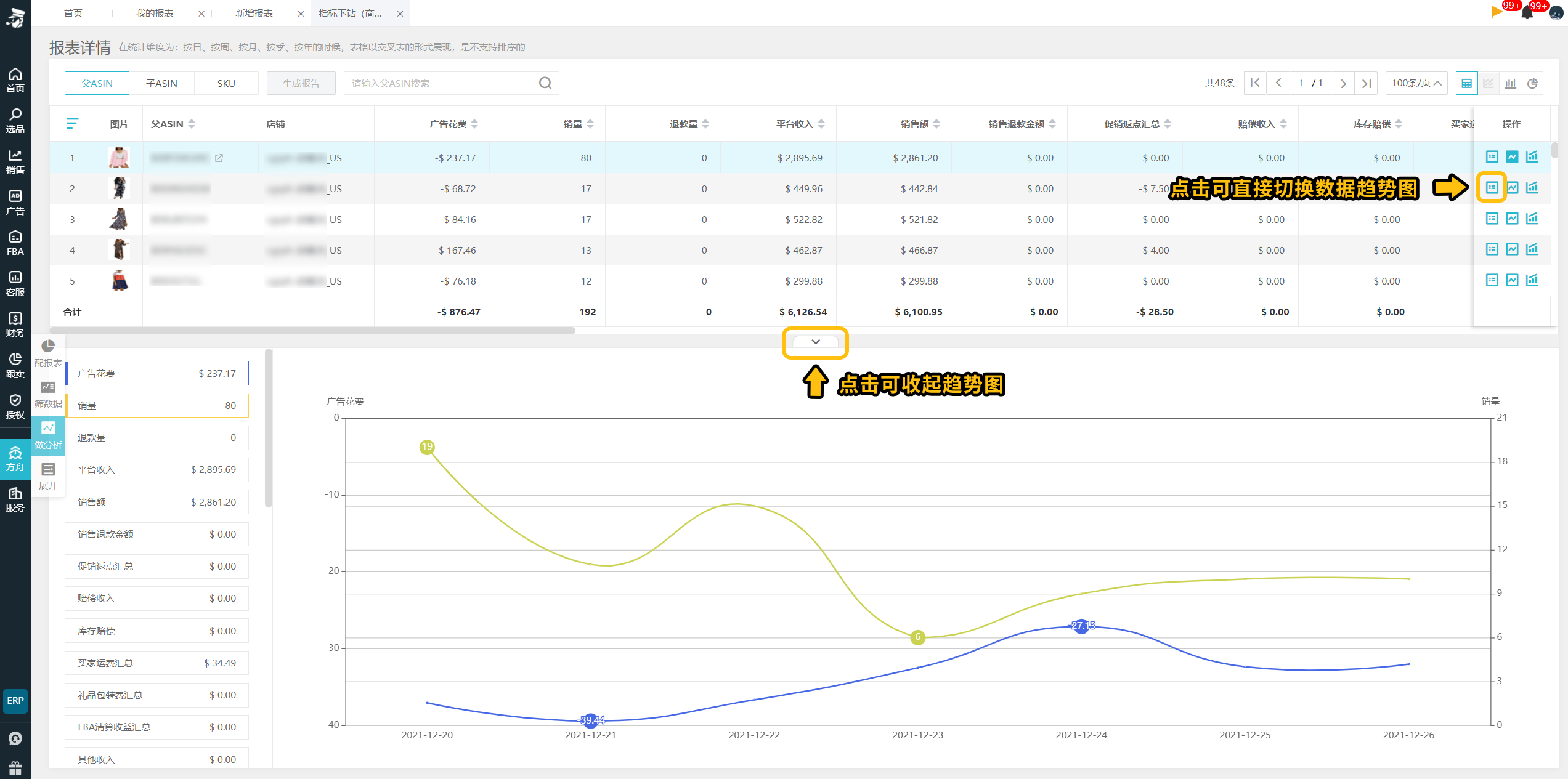
4.3、商品维度下,支持点击查看详情后,跳转至商品运营分析,做更多分析;
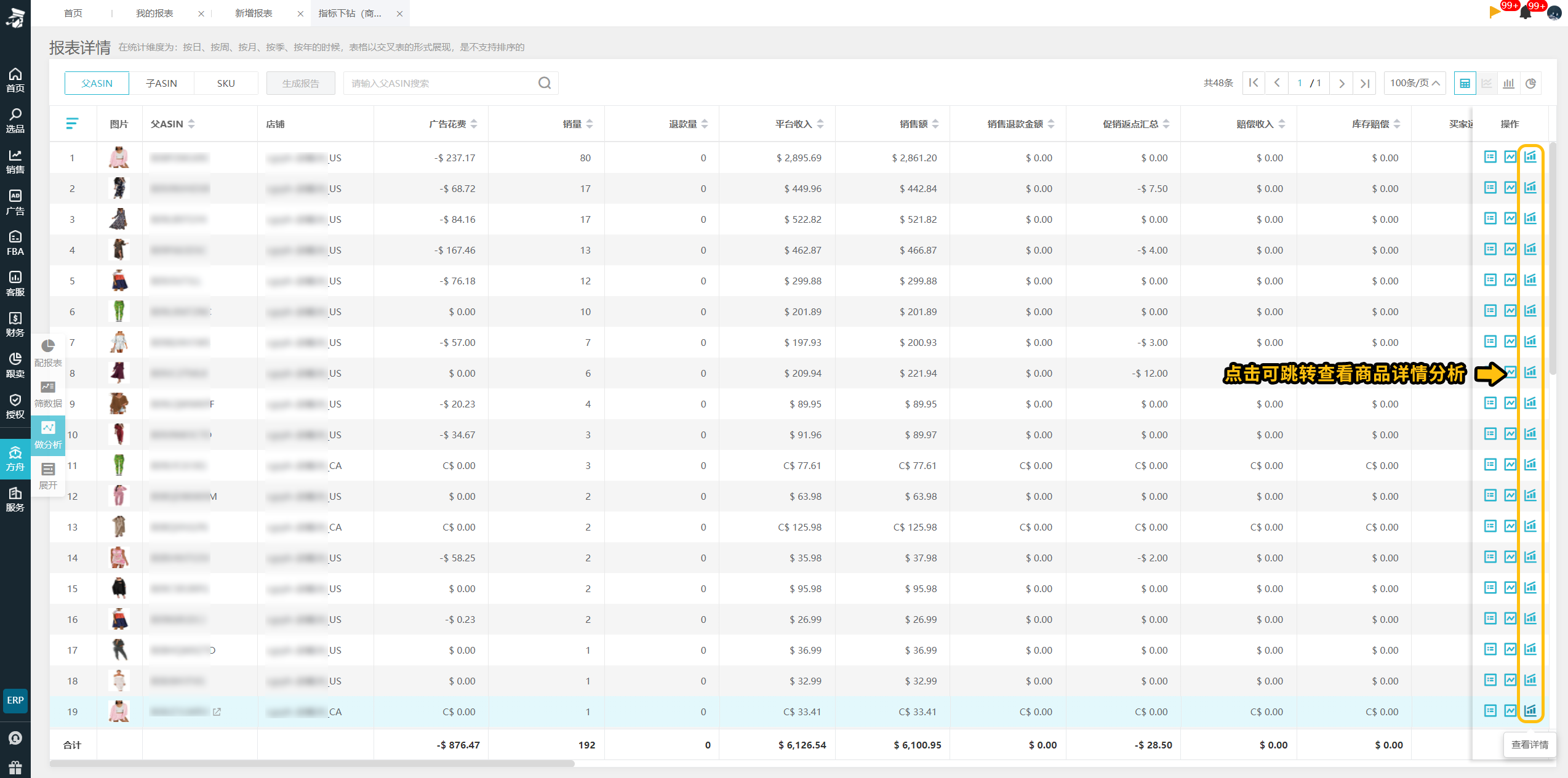
5、点击合集类指标,可打开对应子集指标明细弹窗。明细表中的占比=对应子指标值/父指标值。例如:可点击平台收入查看平台收入由哪些具体收入构成,平台收入的的指标明细占比=对应指标值/平台收入;
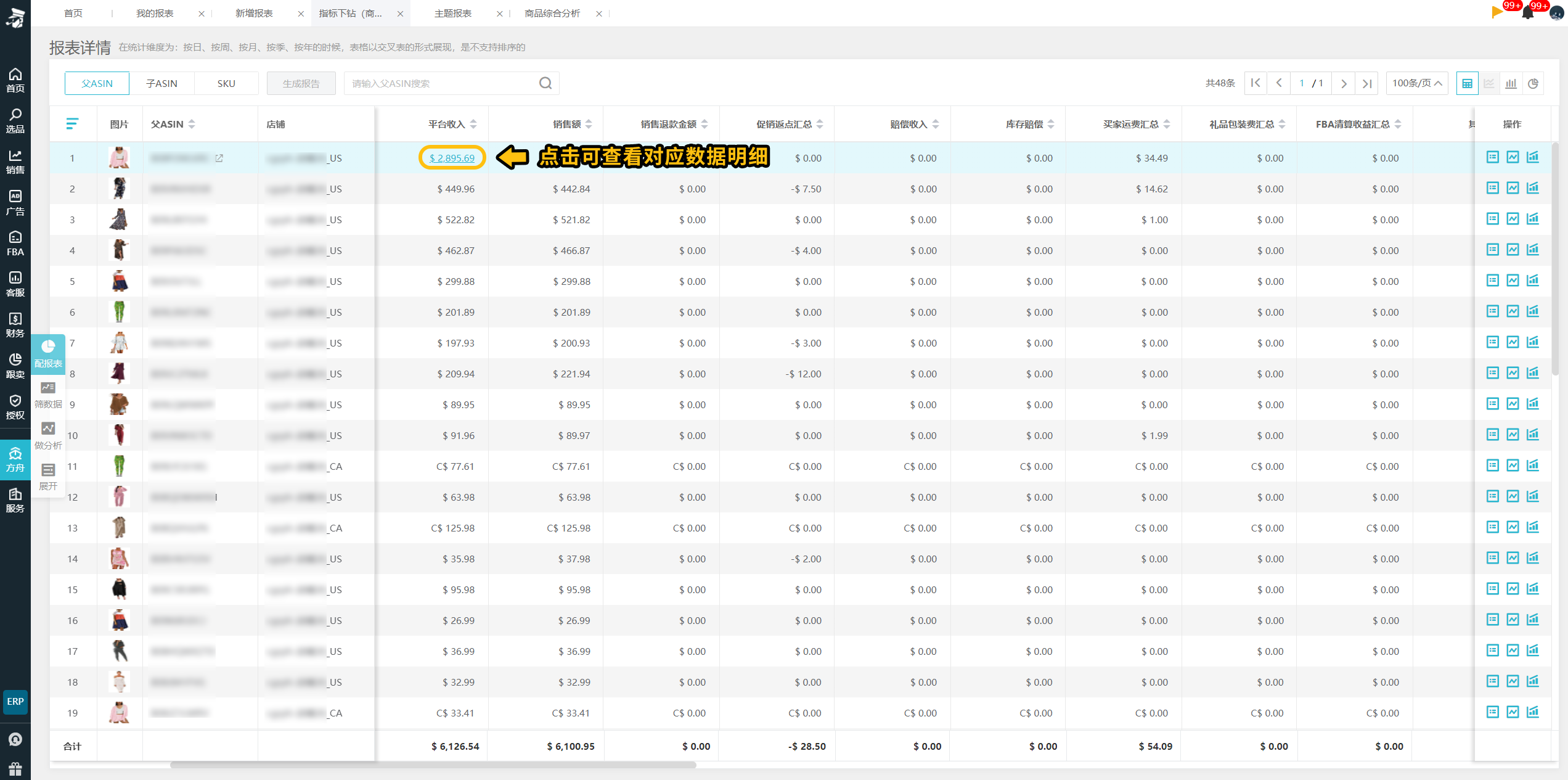
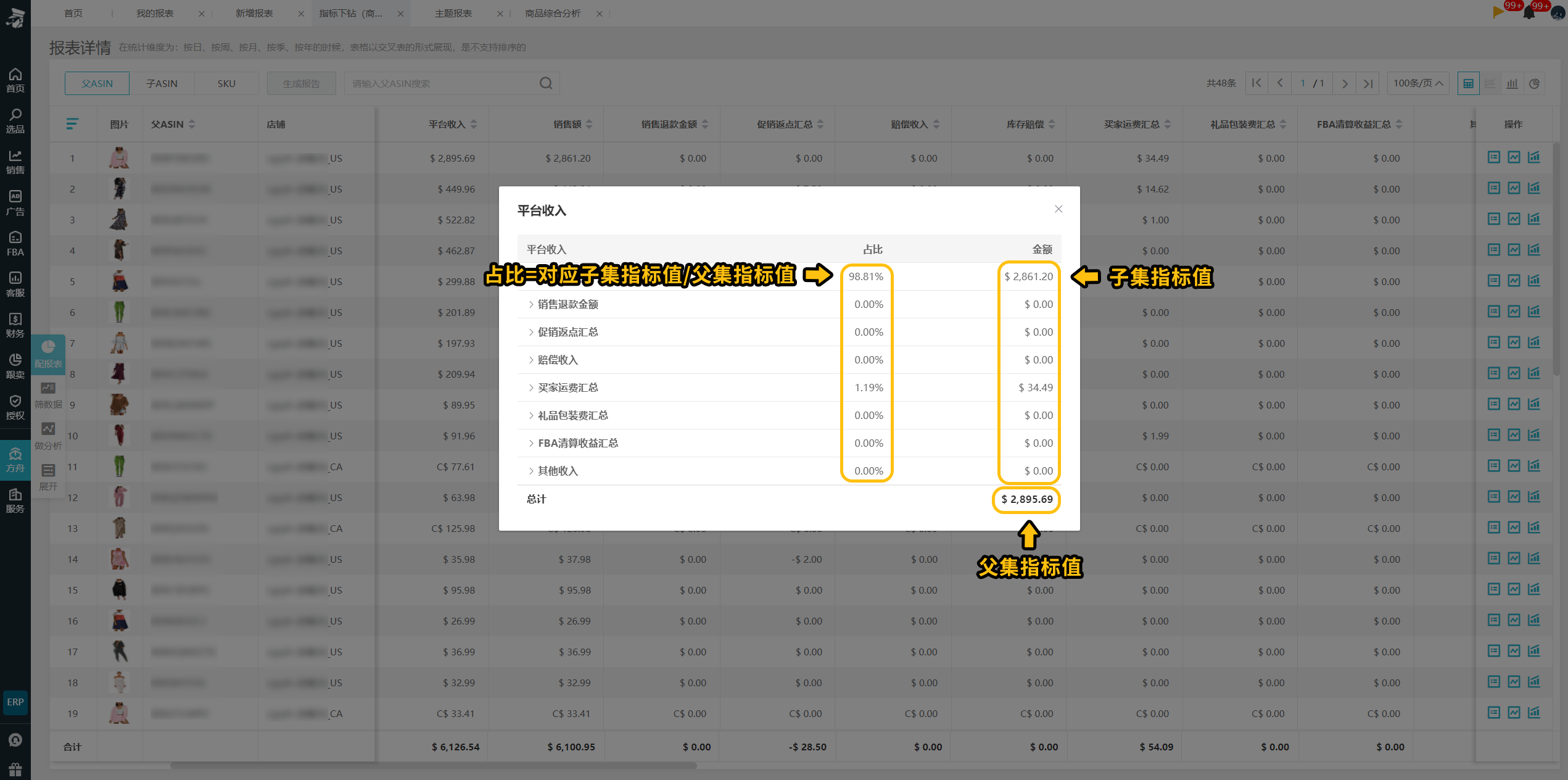
需要注意的是:
毛利润虽没有子集指标,但也支持点击展开查看毛利润明细构成。
其对应的占比=对应指标值/各项指标绝对值汇总值;

6、在报表的右上方,有表格或图形化展示数据功能切换按键,可根据需要选择表格、柱状图、饼状图、折线图的形式展现数据;
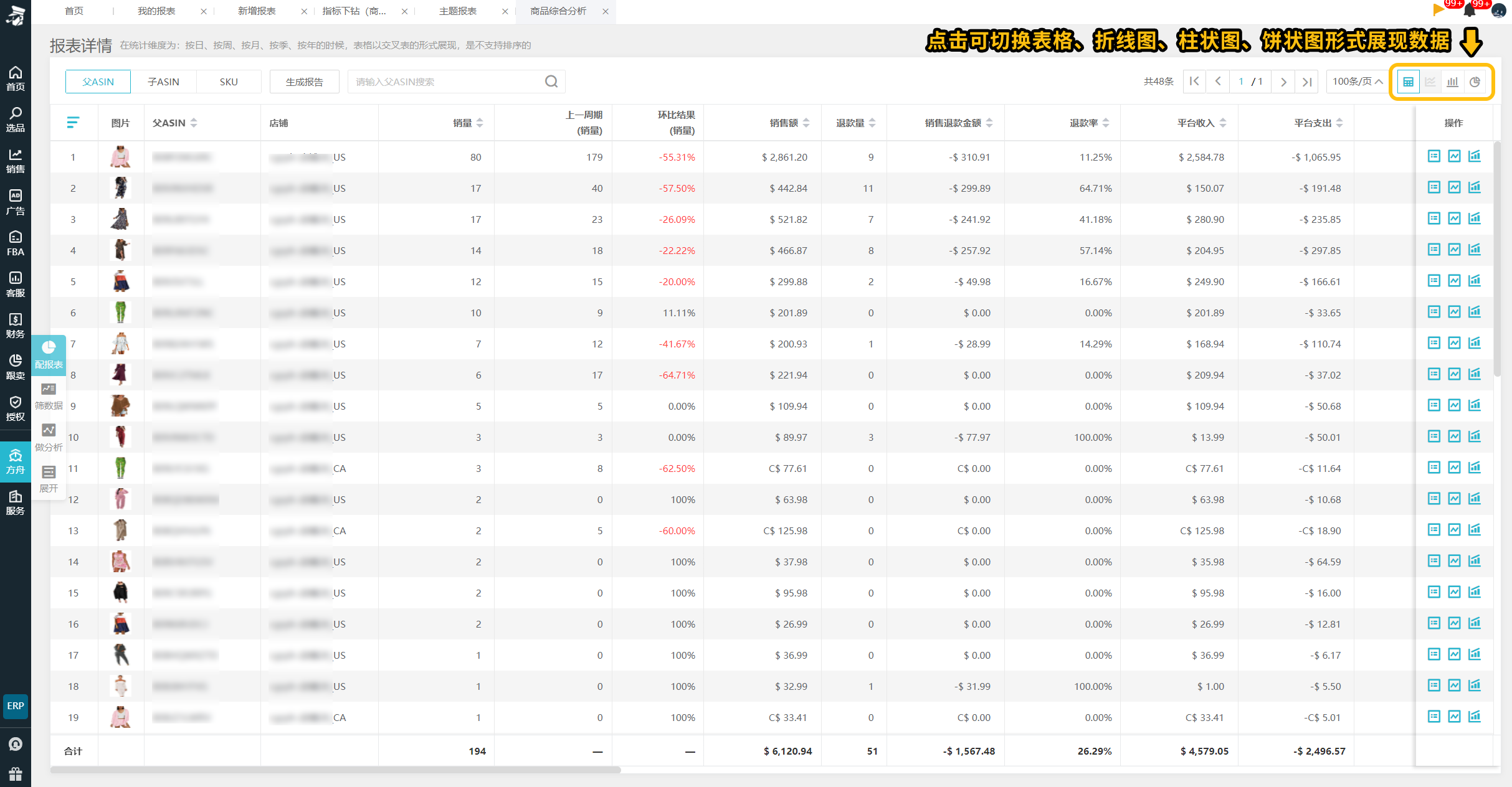
6.1、点击线图,进入线图图展示数据页面,左上方操作区支持切换周期;支持变更统计时间;支持更换统计指标;支持开启均值、中位数;支持更换展示对象(最多5条)
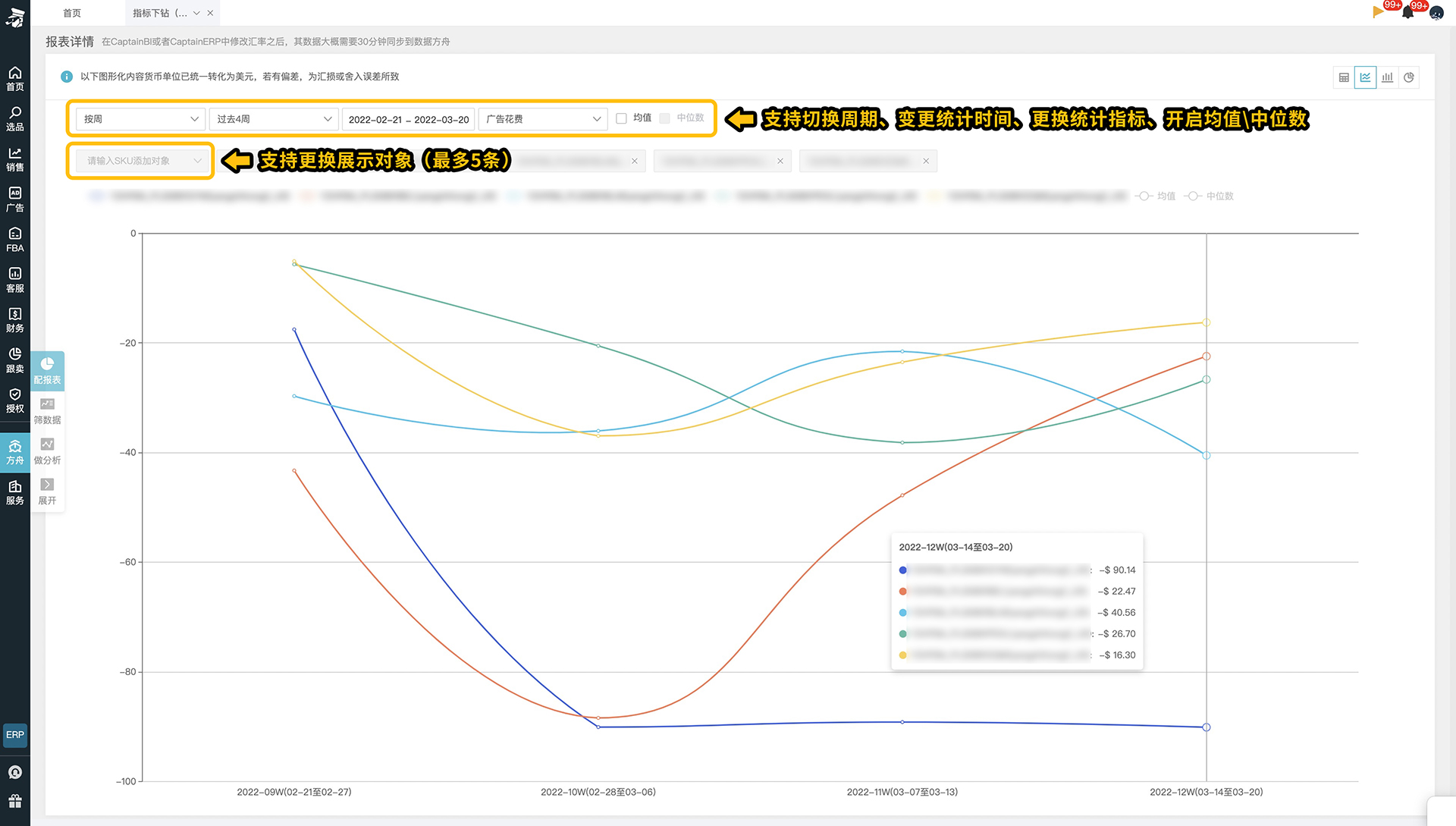
6.2、报表配置区若选择了数据对比,其对应的对比数据会在柱形图中同时展现。如与上一周期、去年同期、自定义时间的数据对比;与均值、中位数的对比,鼠标点击可切换展示或隐藏对应对比数据;鼠标移入图表中会显示对应的具体数值;
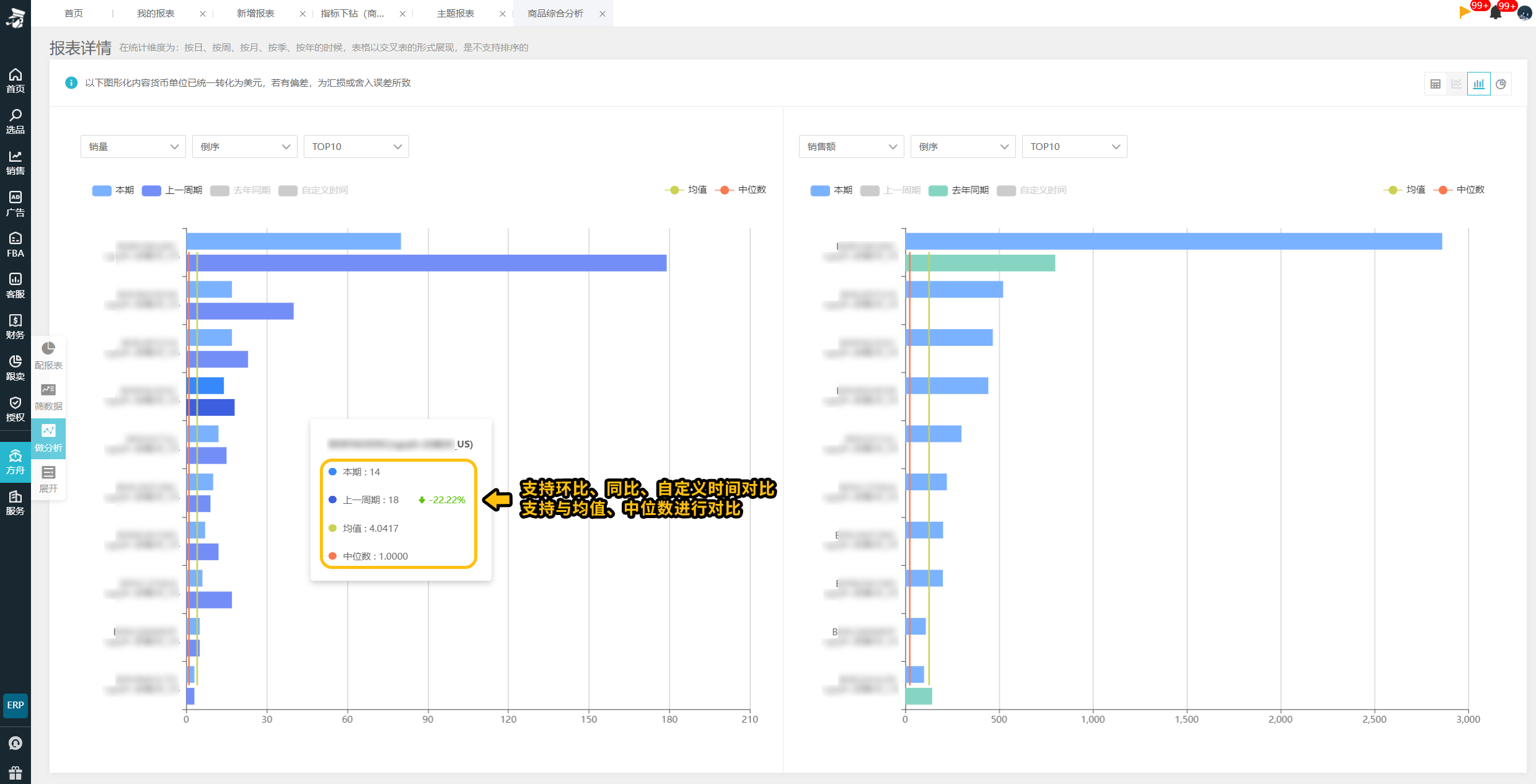
6.3、点击饼状图,进入饼状图展示数据页面,点击图表区域左上方的下拉框,可更换饼状图指标;支持展示TOP10/TOP20/TOP30的数据。其它为除去TOP10/TOP20/TOP30之外的数据之和;
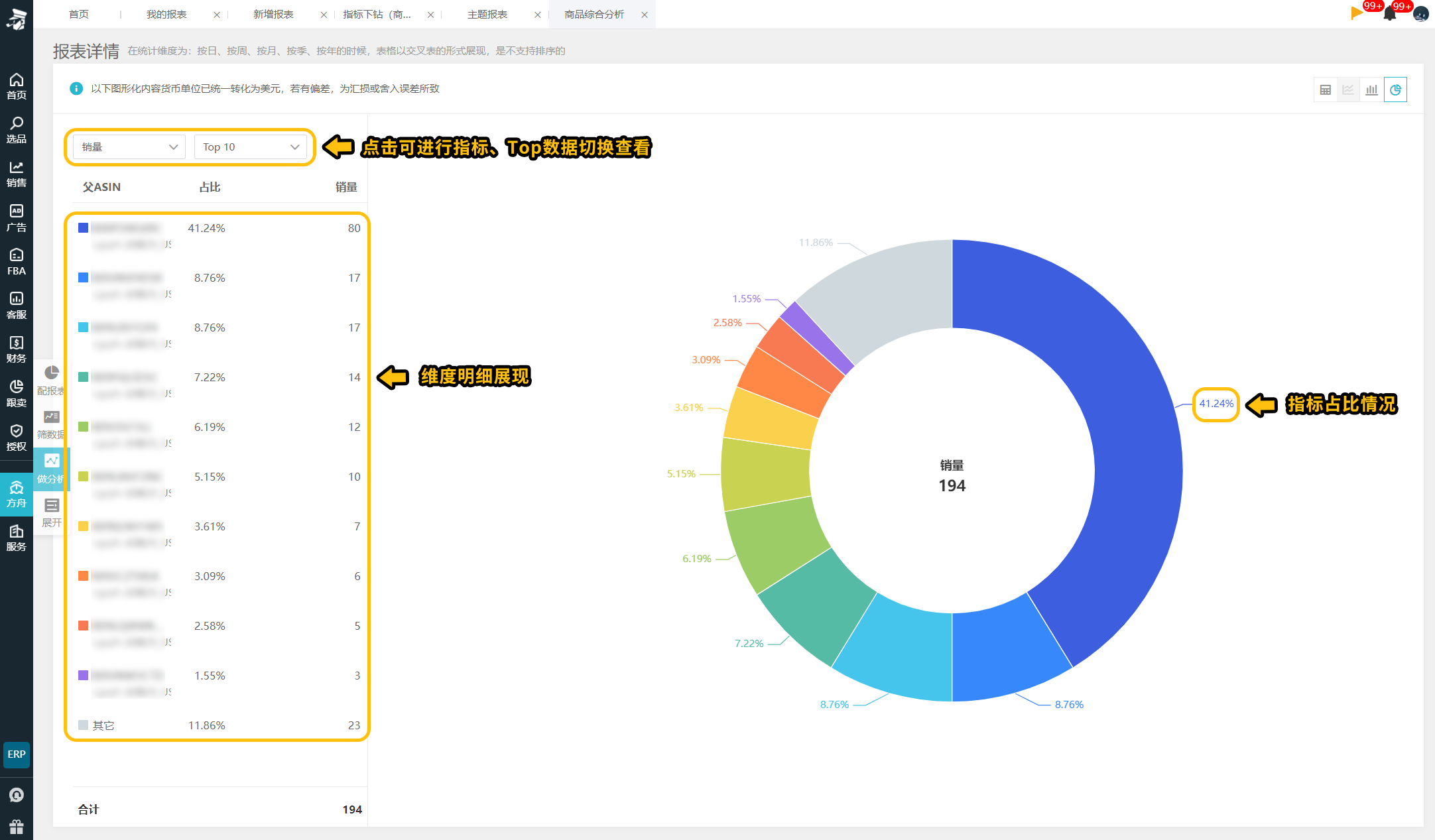
6.4、当统计维度为合计(按店铺)、合计(按商品)时,点击折线图,进入折线图展示数据页面。点击左侧指标选择区,支持同时选择两个指标展示趋势线;支持与均值的数据对比;
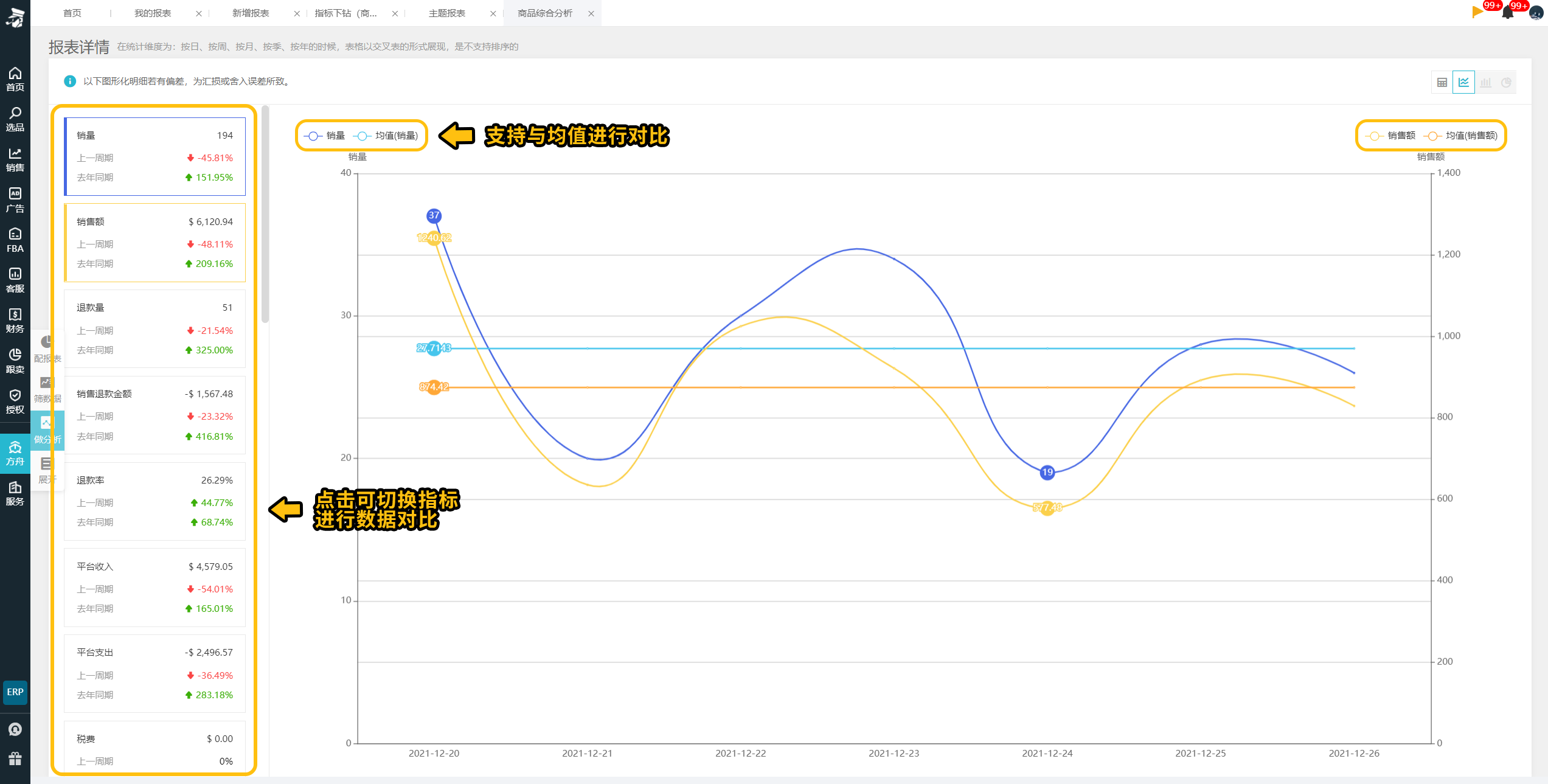
6.5、当数据展现方式选择按时间展现时,在折线图的左上方,可搜索或点击选择数据展示对象。支持同时选择五个对象进行数据对比;支持均值的数据对比。
需要注意的是:
①按指标展现(除合计维度)下无线图;
②当统计维度为合计(按店铺)、合计(按商品)时,支持线图展示数据;不支持柱形图或饼图展示数据;合计维度下无单条数据趋势图。
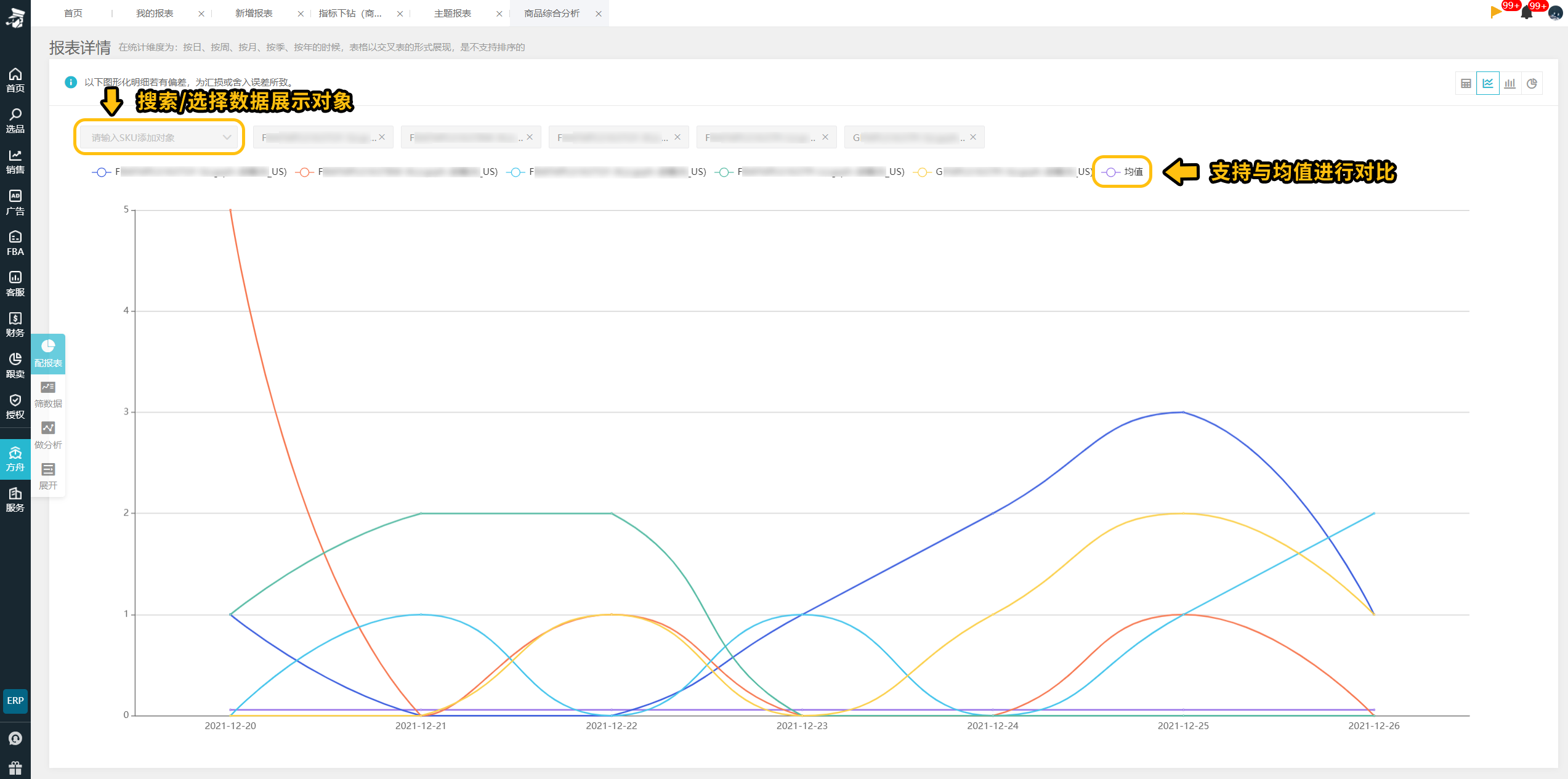 0
0在线客服
扫码咨询

QQ服务大群
- 2 授权